Hỗ trợ tư vấn
Tư vấn - Giải đáp - Hỗ trợ đặt tài liệu
Mua gói Pro để tải file trên Download.vn và trải nghiệm website không quảng cáo
Tìm hiểu thêm » Hỗ trợ qua ZaloMicrosoft là trong những hãng phần mềm cung cấp cho chúng ta nhiều ứng dụng văn phòng không thể thiếu trong máy tính của mỗi người. Word là một công cụ vô cùng quan trọng vì nó giúp mọi người soạn thảo những văn bản một cách nhanh chóng mà không cần phải viết ra giấy nữa.
Khi soạn thảo một văn bản nào đó, để có thể làm nội bật một phần của nội dung thì người ta thường tạo Textbox cho nó. Chính vì vậy sau đây chúng tôi xin giới thiệu tới mọi người cách thêm Textbox vào trong Word chỉ với vài thao tác nhỏ, mời các bạn cùng theo dõi.
Tải Microsoft Office 2016 Tải Microsoft Office 2019
Bước 1: Ấn vào Insert trên thanh Menu.
Bước 2: Click chuột vào mục Textbox.
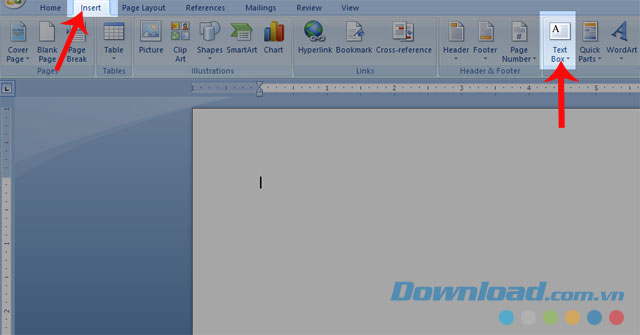
Bước 3: Chọn kiểu Texboxt mà bạn muốn tạo.
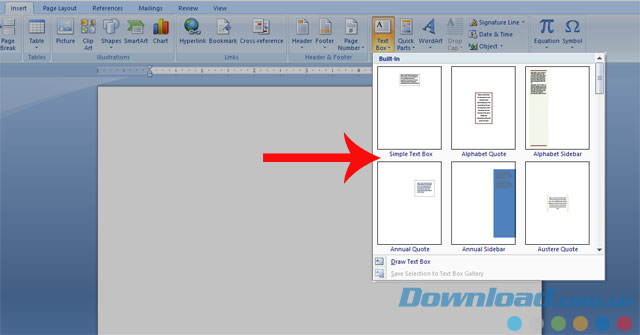
Bước 4: Gõ nội dung bạn muốn tạo vào ô trống.
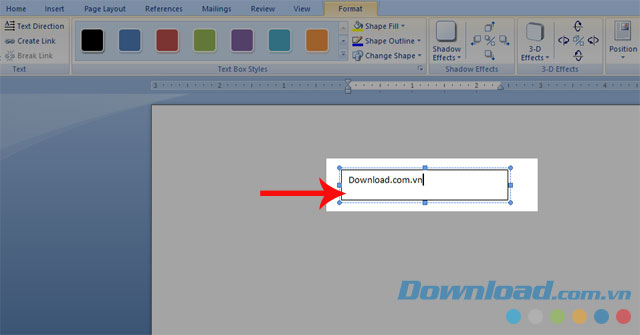
Bước 5: Chỉnh sửa Font, màu chữ, màu nền,.... cho nội dung.
Bước 6: Nhấp chuột trái vào 3-D Effects để thay đổi hình dạng.
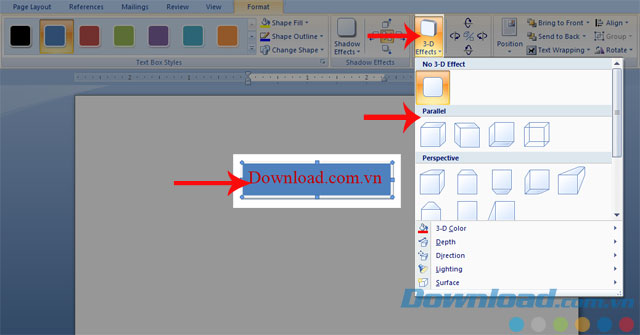
Bước 7: Nhấn vào mục Shadow Effects và chọn hiệu ứng.
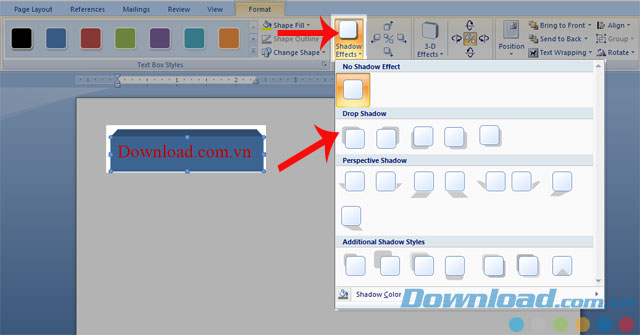
Sau đây là kết quả sau khi thực hiện các bước.
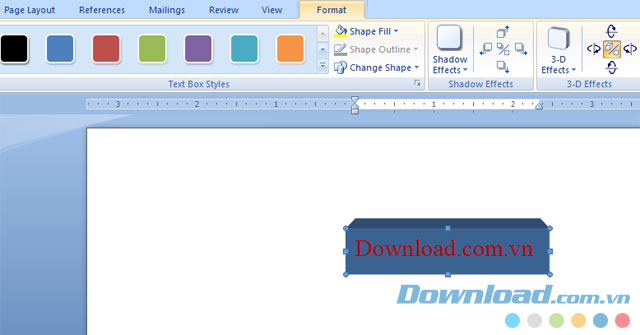
Trên đây là bài viết hướng dẫn thêm Textbox trong Word, chúng tôi điều này sẽ giúp đỡ một phần nào đó trong công việc của các bạn. Ngoài ra các bạn có thể tham khảo một số bài viết như: Chèn hình nền trong Word, Tạo đường viền cho trang trên Word, Chèn âm thanh vào văn bản trên Word,...
Chúc các bạn thực hiện thành công!
Theo Nghị định 147/2024/ND-CP, bạn cần xác thực tài khoản trước khi sử dụng tính năng này. Chúng tôi sẽ gửi mã xác thực qua SMS hoặc Zalo tới số điện thoại mà bạn nhập dưới đây: